情報番号:720271 【更新日:2014.01.08】
「TruNote」ノートを追加する方法<REGZA Tablet AT703>
| 対応機種 | REGZA Tablet AT703/28J REGZA Tablet AT703/58J |
|---|---|
| プラットフォーム | Android(TM)4.2,Android(TM)4.3 |
| カテゴリ | ソフトウェア |
回答・対処方法
はじめに
「TruNote」は、REGZA Tablet AT703にプレインストールされているタブレット用の手書きノートアプリケーションです。
紙のノートのように、ペンで文字やイラストを書いたり、ページをめくって内容を確認するなどの作業ができます。
ここでは、新しくノートを追加する方法を説明します。
操作手順
- ホーム画面で、[アプリ]アイコンをタップします。
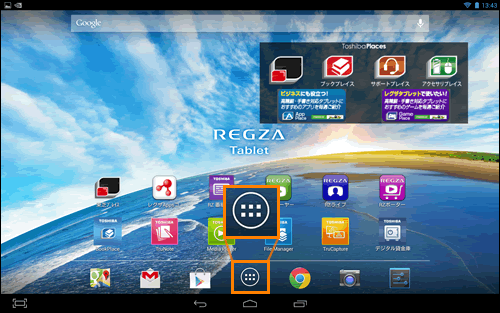 (図1)
(図1)
- アプリの一覧が表示されます。[TruNote]アイコンをタップします。
※一覧に[TruNote]アイコンが表示されていない場合は、左右にフリック(画面に指を置き、時間をおかずに、画面を軽くはらうように動かす)して、画面を切り替えてください。
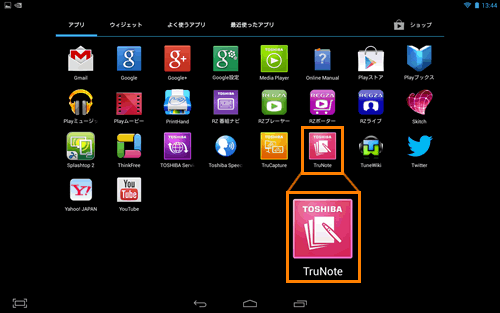 (図2)
(図2)
- 「TruNote」が起動します。画面下部中央の[
 ]アイコンをタップします。
]アイコンをタップします。
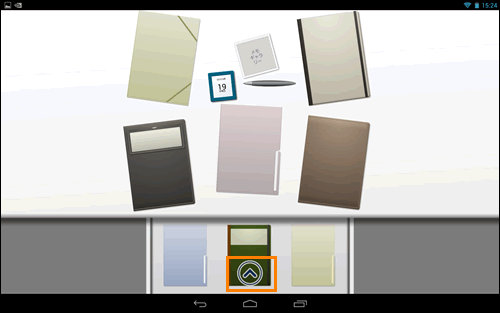 (図3)
(図3)
- 表示されたメニューから[ノートを追加]をタップします。
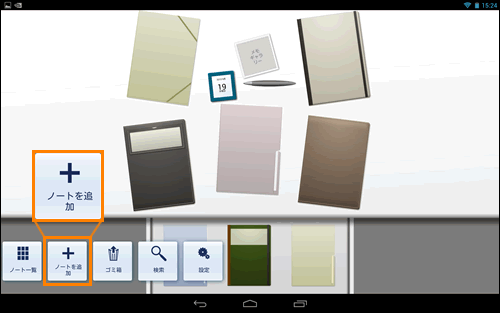 (図4)
(図4)
- 「ノートを追加」画面が表示されます。[タイトル ∨]をタップします。
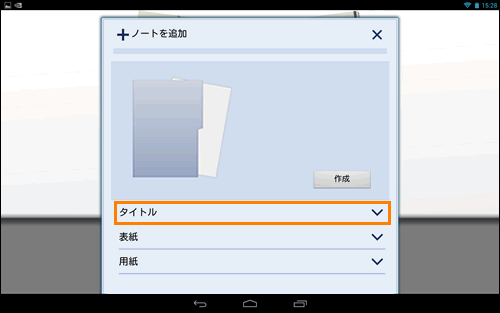 (図5)
(図5)
- タイトルの記入欄が表示されます。デジタイザーペンでノートのタイトルを記入します。
※記入欄の下にある[×]をタップすると、書いた文字を消去できます。
※無記入のままでも、ノートは作成できます。
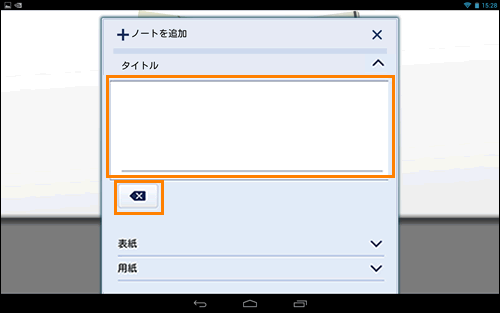 (図6)
(図6)
- [表紙 ∨]をタップします。
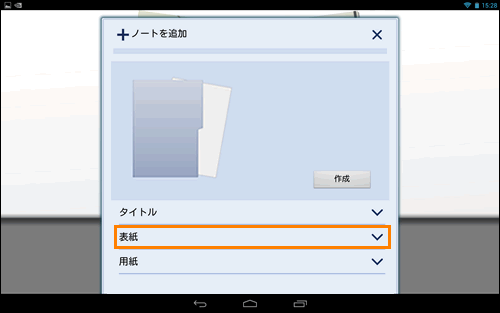 (図7)
(図7)
- 表紙の一覧が表示されます。左右にスクロールして好きな表紙をタップします。
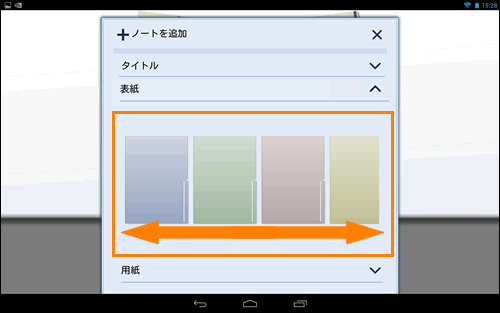 (図8)
(図8)
- [用紙 ∨]をタップします。
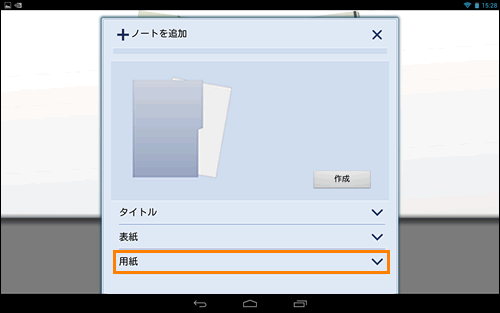 (図9)
(図9)
- 用紙の一覧が表示されます。左右にスクロールして一覧から好きな用紙をタップします。
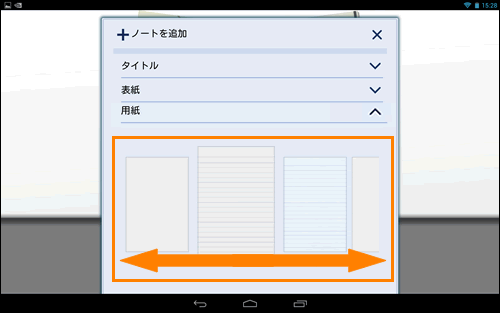 (図10)
(図10)
- 画面を上にスクロールし、[作成]ボタンをタップします。
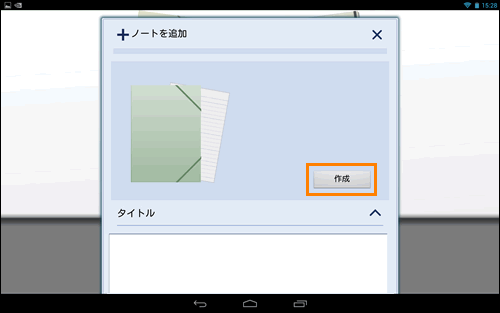 (図11)
(図11)
- 新しいノートが追加されます。
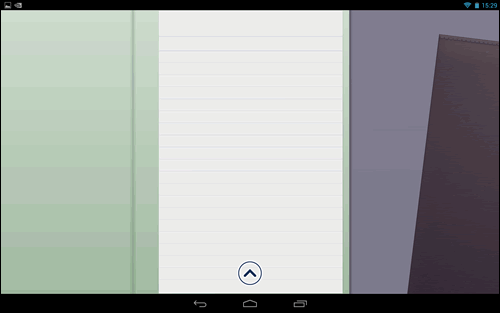 (図12)
(図12)
操作は以上です。
関連情報
- ページを追加したり削除する方法については、以下のリンクを参照してください。
[720269:「TruNote」ページを追加する方法<REGZA Tablet AT703>]
[720270:「TruNote」ページを削除する方法<REGZA Tablet AT703>]
- ノートを削除する方法については、以下のリンクを参照してください。
[720272:「TruNote」ノートを削除する方法<REGZA Tablet AT703>]
- ゴミ箱の内容を完全に削除する方法については、以下のリンクを参照してください。
[720273:「TruNote」ゴミ箱の中身を完全に削除する方法<REGZA Tablet AT703>]
以上
